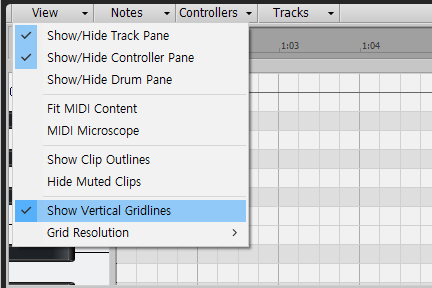머리말
Grid(그리드)는 미디노트가 '언제' '어떤 음높이'로 연주되는지 눈으로 구분할 수 있게 그려진 눈금선을 부르는 용어입니다.
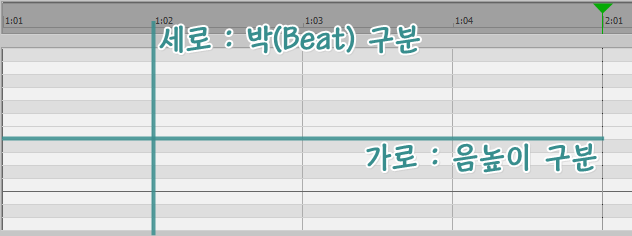
단 음높이(Pitch)의 경우 고정된 값이기 때문에 DAW에서 그리드라고 부르는 것은
보통 미디노트의 리듬(즉, 연주되는 시간)을 확인할 수 있게 그려진 세로 눈금선(Vertical Gridlines)을 말합니다.
Snap Module
Control Bar에 위치한 Snap Module에서는 그리드 간격을 설정하거나 Snap to Grid, Landmarks 기능을 켜고 끌 수 있습니다.

a. 기준 음표를 설정합니다.
- 마우스 오른쪽 클릭으로 변경 가능하고 우측에 셋잇단음표, 점음표를 선택해서 그리드를 만들 수 있습니다.
- Smart Grid를 켜고 끌 수 있습니다.
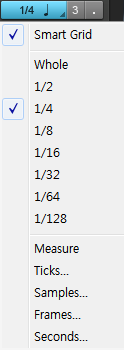
- 아래 그림은 온음표, 2분음표, 4분음표, 8분음표 순서로 노트를 그린 예제인데요.
기준 음표를 바꾸면 그에 맞춰 세로 눈금선이 생깁니다.
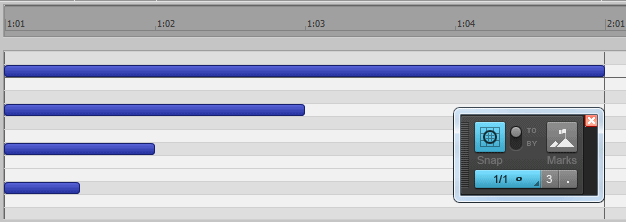
※Smart Grid란? 소나 고유의 기능으로 창 확대/축소에 맞춰서 그리드가 자동으로 바뀌는 기능을 말합니다.
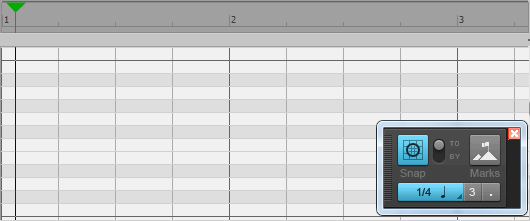
b. Snap
- Snap 버튼을 누르면 Snap to Grid 기능이 활성화 됩니다. (음표 부분에 마우스 왼쪽 클릭으로도 설정 가능합니다.)
Snap to Grid는 미디노트가 그리드 선에 접근하면 자석처럼 달라붙게 만드는 기능입니다.
- TO/BY 스위치는 미디노트의 어느 부분이 그리드 선에 끌려갈지 정하는 기능입니다.
TO로 해놓으면 미디노트의 앞부분이 끌려가고, BY로 해놓으면 미디노트의 뒷부분이 끌려가게 됩니다.
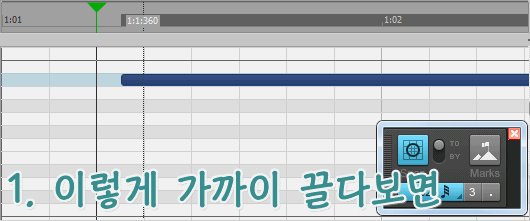
c. Marks
- Landmarks 기능을 켜고 끕니다.
Landmarks 기능은 미디노트 주변에 특정 이벤트가 있을 경우(마커, 또 다른 미디노트 등)
그리드가 없더라도 그 곳에 가서 달라붙게 만드는 기능입니다.
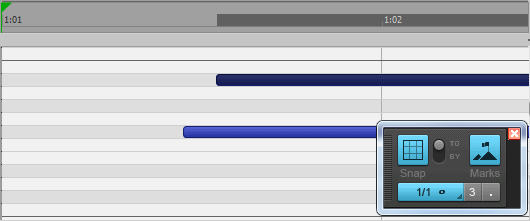
Preferences
Snap to Grid, Landmarks의 설정은 Preferences(단축키 P) 창에서도 가능합니다.
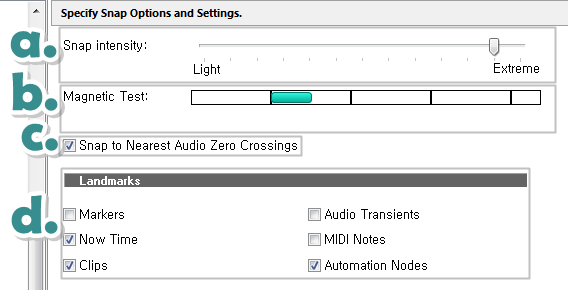
a. Snap intensity (스냅의 강도)
- Extreme에 가까울수록 끌어당기는 힘이 강해집니다.
강도를 가장 세게하면 무조건 가까운 그리드로 노트가 달라붙습니다.
b. Magnetic Test
- 자석의 감도를 미리 시험해볼 수 있습니다.
c. Snap to Nearest Audio Zero Crossings
- 다른 트랙에 있는 오디오 클립의 맨 앞부분에도 랜드마크 기능이 동작합니다.
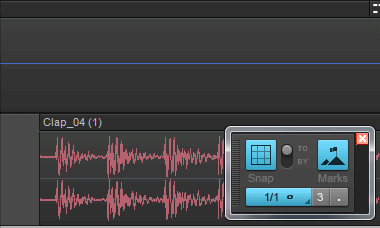
d. Landmarks
- 랜드마크 기능이 어느 이벤트에 작동하게 할 것인지 설정할 수 있습니다.

 음량 조정의 첫 단계
음량 조정의 첫 단계
 트랙 숨기기
트랙 숨기기